打印机驱动怎么安装 驱动安装详细教程
2023-10-26 12:12:56
来源:原创
编辑:harry
打印机在我们办公和生活中算是比较常见的设备,特别是在上班时需要时常打印各种文件,但是有时电脑上的打印机也会有无法打印的问题,或者新买的打印机需要先安装驱动才能正常打印的。
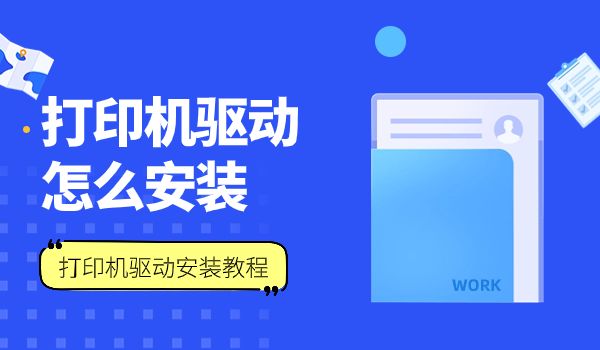
那么这个时候我们需要先检查电脑上的打印机是否有安装驱动,如果没有安装的话可以先安装好打印机驱动,下面给大家介绍下2种不同安装打印机的步骤:
第一种安装方式:驱动软件自动安装
1、在电脑上下载并安装打印机卫士。

打印机卫士(官方版)
智能修复打印机问题,自动安装打印机驱动
 好评率97%
好评率97%
 下载次数:4799173
下载次数:4799173
2、双击打开,找到自动安装模式,点击“立即检测”。
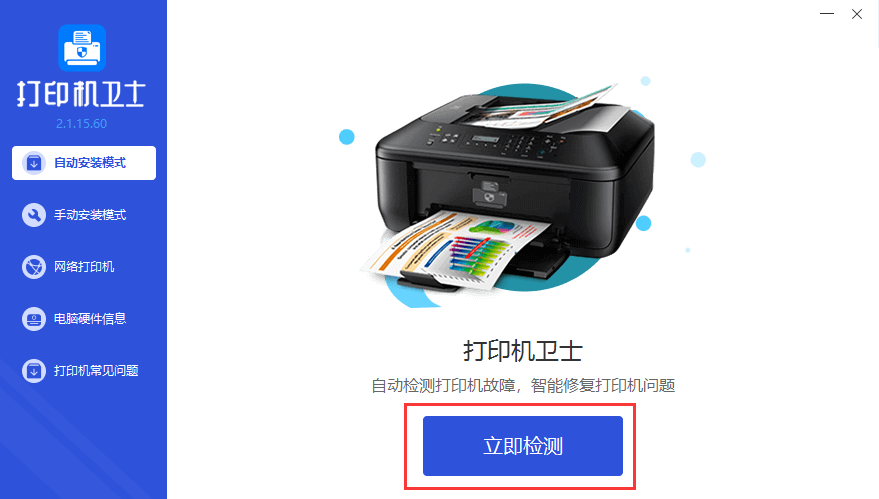
3、进入手动安装模式,搜索驱动品牌和型号。
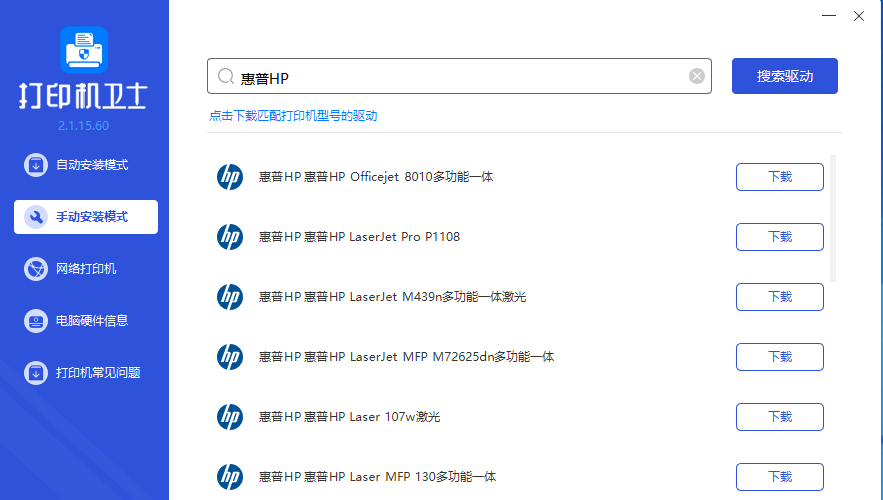
4、点击下载安装需要的打印机驱动程序。
5、完成安装后,打开控制面板,点击“设备和打印机”,点击“打印服务器属性”查看是否有对应打印机驱动程序。
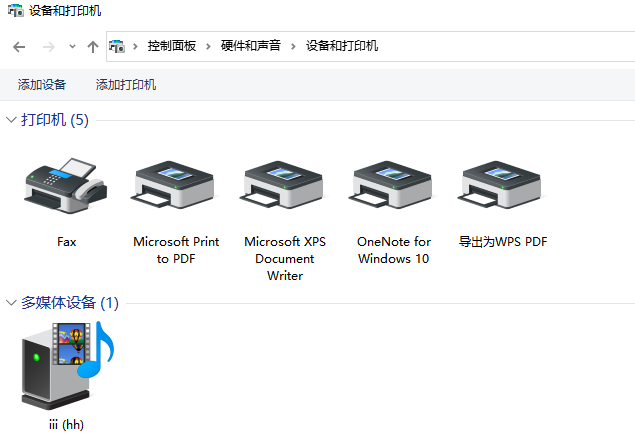
6、可以先测试下能否可以打印,记得打印机里放些纸,能正常成功的话就可以使用了。
第二种安装方式:传统方式安装驱动
1、根据品牌,先去官方网站下载打印机驱动程序
2、首先打开控制面板,点击“打印机和扫描仪”。

3、点击“打印服务器属性”。
4、在“驱动程序”一栏下点击“添加”。
5、此时会出现添加打印机驱动程序向导,点击:下一步。

6、根据电脑的操作系统位数来选择,然后点击:下一步。
7、选择要安装的打印机驱动的制造商和型号,点击:下一步。
8、完成了添加打印机驱动,点击完成就可以了。
如果你对电脑的悉操作系统不熟悉的话,可以按照以上2种打印机驱动的安装方法,按步骤操作即可,通过这篇安装教程,希望能帮助你如何安装打印机驱动,并且能够成功连接并打印文件,如果还有其他问题,也可以求助公司的网络工程师帮忙解决的。